Praca z Microsoft OneNote staje się znacznie bardziej efektywna poprzez korzystanie z kategorii. Kategorie pomagają w strukturyzowaniu notatek i podkreślaniu istotnych informacji. W tym samouczku dowiesz się wszystkiego, co ważne dotyczące grupy poleceń "Kategorie", oraz jak wykorzystać te funkcje w swojej codziennej pracy, aby zwiększyć przejrzystość. Poznaj różne ikony dostępne do użycia oraz dowiedz się, jak efektywnie wykorzystać je w swoich notatkach.
Najważniejsze informacje
- Kategorie w OneNote pomagają w czytelnej strukturyzacji twoich notatek.
- Różne ikony pomagają w kategoryzacji różnych rodzajów informacji.
- Możesz dostosowywać i tworzyć własne kategorie.
Instrukcja krok po kroku
Wybieranie kategorii i ich wykorzystywanie
Rozpocznij od zauważenia możliwości kategorii w grupie poleceń "Start". Tutaj możesz utworzyć notatkę i użyć różnych symboli. Na przykład, możesz zapisać tekst w OneNote i dodać różne kategorie, które będą wyświetlane po lewej stronie tekstu.
Tworzenie list zadań
Gdy chcesz stworzyć listę zadań, pomocne jest oznaczenie ich odpowiednimi kategoriami. W swojej liście nazwij zadania, które musisz jeszcze wykonać, na przykład napisać pracę domową lub uczyć się do egzaminu. Następnie możesz oznaczyć zadanie, przypisując je do konkretnej kategorii, np. "Zadania". Użyj skrótu Strg + 1, aby szybko to zrobić.
Podkreślanie ważnych notatek
Niektóre notatki są tak ważne, że chciałbyś się upewnić, że ich nie przeoczyłeś. Na przykład, możesz utworzyć przypomnienie o ważnym wydarzeniu, na przykład odbiór brata ze stacji. Oznacz tę notatkę jako ważną, klikając na kategorię "Ważne". Używając kategorii "Ważne", jest ona wyraźnie wyróżniona i nie zostanie przez ciebie przeoczona.
Formułowanie pytań
Jeśli masz pytania, które chciałbyś wyjaśnić w późniejszym czasie, możesz również przedstawić pytanie w swoich notatkach. Użyj skrótu Strg + 3, aby dodać tę kategorię. Na przykład, możesz zapytać, czy chcecie zamówić jedzenie.
Tworzenie kontaktów
Możesz również dodać kontakty jako kategorię. Na przykład, jeśli chcesz zapisać kontakt Maxa Mustermanna, użyj odpowiedniej ikony i zapisz jego numer telefonu. To pomoże ci szybko uzyskać dostęp do ważnych danych kontaktowych.
Dostosowywanie własnych kategorii
OneNote pozwala tworzyć własne kategorie. Przejdź do "Dopasuj kategorię" i kliknij "Nowa kategoria", aby to zrobić. Nazywaj nową kategorię na przykład "Test" i wybierz odpowiedni symbol oraz kolor znacznika. Po potwierdzeniu, zobaczysz nową kategorię bezpośrednio w swojej notatce.
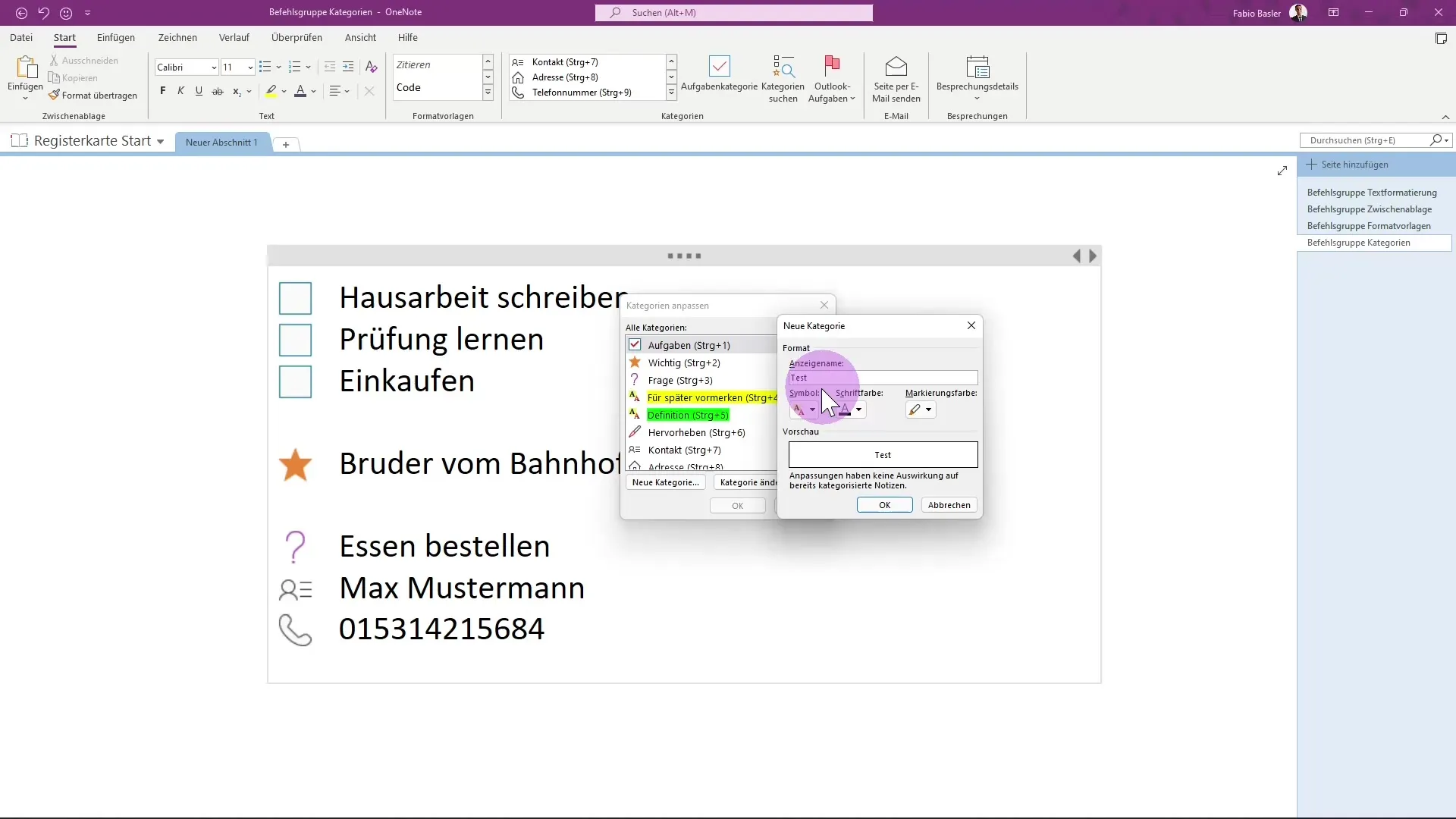
Usuwanie kategorii
Jeśli nie potrzebujesz już jakiejś kategorii, możesz ją łatwo usunąć. Zaznacz kategorię, którą chcesz usunąć, i usuń ją, aby poprawić przejrzystość.
Szukanie kategorii
Kolejną pomocną funkcją jest wyszukiwanie kategorii, które już użyłeś. W swojej notatce możesz wyszukiwać istniejące kategorie poprzez pojawiającą się paskę menu oraz grupować je. Na przykład według kategorii, sekcji, daty itp. Dzięki temu zachowasz kontrolę nad zadaniami, które musisz wykonać.
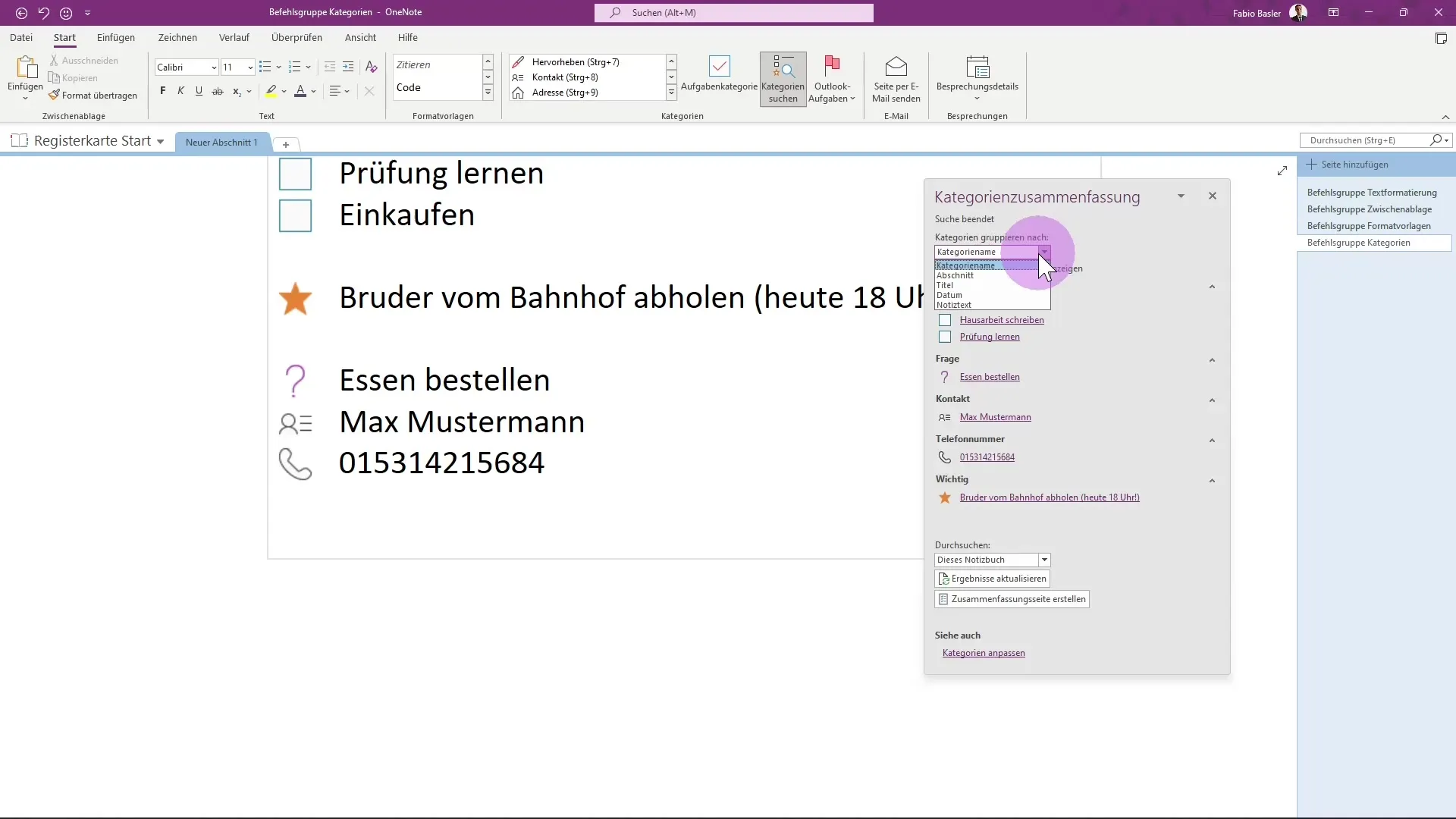
Grupowanie i zarządzanie zadaniami
Jeśli masz wiele zadań podzielonych na kategorie, możesz wyświetlić je zgrupowane. Kliknij kategorię i zaznacz zadania, aby szybko je sprawdzić. Zadania będą jasno zorganizowane w przeglądzie, dzięki czemu zawsze będziesz wiedział, co jeszcze trzeba zrobić.
Podsumowanie
Korzystanie z kategorii w Microsoft OneNote to bardzo pomocne narzędzie do porządkowania notatek. Zobaczyłeś, jak łatwo jest wybierać kategorie, tworzyć własne i sensownie je wykorzystywać w swojej codziennej pracy. Dzięki różnym symbolom i możliwości dostosowywania kategorii, zarządzanie notatkami staje się bardziej wydajne.
Najczęstsze pytania
Jak mogę utworzyć nową kategorię w OneNote?Wejdź w "Dostosuj kategorię" i kliknij "nowa kategoria". Nadaj jej nazwę, wybierz symbol oraz kolor oznaczenia.
Czy mogę usunąć kategorię?Tak, możesz wybrać kategorię i ją usunąć.
Jak korzystać z skrótów klawiszowych dla kategorii w OneNote?Użyj kombinacji klawiszy Ctrl + 1 dla zadań, Ctrl + 2 dla ważnego i Ctrl + 3 dla pytań.
Czy mogę wyszukać kategorie?Tak, możesz wyszukiwać i grupować kategorie za pomocą menu.
Gdzie są wyświetlane ikony kategorii?Ikony są wyświetlane po lewej stronie odpowiedniego tekstu w notatkach.


